האינטרנט אמור להיות מהיר ברק. עברנו מזמן את ימי ההמתנה לטעינת תמונות שורה אחר שורה - אז מה קורה בספארי לאחרונה? כשספארי איטי בטעינת דפי אינטרנט זה מרגיש כאילו כל ה-Mac שלך נעצר!
בין אם הסמן שלך נראה כמו כדור חוף מסתובב או סרגל הטעינה שלך הפסיק לנוע במחצית הדרך, לאף אחד אין סבלנות לחכות לדפדפן אינטרנט איטי. וזו הסיבה שכל כך הרבה משתמשים עוברים מ-Safari למשהו אחר כשהיא מאט.
אבל זו לא האפשרות היחידה. הדפדפן המקורי של אפל אמור להיות מהיר; פעם זה היה מהיר! ואנחנו יכולים לעזור לך להחזיר אותו למהירויות האלה.
תוכן
-
טיפים מהירים
- קָשׁוּר:
- ניסית דפדפן אינטרנט אחר?
- מדוע Safari טוען דפים כל כך לאט ב-Mac שלי?
-
כיצד אוכל להאיץ את Safari ב-Mac?
- 1. עדכן את ה-Mac לתוכנה העדכנית ביותר
- 2. שנה את ה-DNS שלך לחלופה בקוד פתוח
- 3. השבת את כל ההרחבות והתוספים של Safari
- 4. מחק את העדפות הספארי שלך מהספרייה
- 5. נקה את נתוני המטמון, ההיסטוריה והמילוי האוטומטי מ-Safari
- 6. השתמש במצב שחזור כדי להתקין מחדש את macOS
- פוסטים קשורים:
טיפים מהירים
 קצר בזמן ויודעים מה אתה עושה? להלן סיכום מהיר כיצד להאיץ את Safari ב-Mac שלך:
קצר בזמן ויודעים מה אתה עושה? להלן סיכום מהיר כיצד להאיץ את Safari ב-Mac שלך:
- עדכן את ה-Mac לתוכנה העדכנית ביותר.
- שנה את ה-DNS שלך לחלופה בקוד פתוח.
- השבת את כל ההרחבות והתוספים ב-Safari.
- מחק את העדפות הספארי שלך מהספרייה.
- נקה את נתוני המטמון, ההיסטוריה והמילוי האוטומטי מ-Safari.
- השתמש במצב שחזור כדי להתקין מחדש את macOS.
קָשׁוּר:
- דף אינטרנט משתמש באנרגיה משמעותית בספארי? הנה מה שאתה צריך לדעת
- אירעה בעיה בדף אינטרנט זה ולכן הוא נטען מחדש, תקן
- תכונות הפרטיות החדשות של Safari הן נהדרות - אבל מה אם אתה אוהב את Chrome או Firefox?
ניסית דפדפן אינטרנט אחר?
דבר ראשון: בוא נשלול כל בעיה בחיבור האינטרנט שלך. הורד והתקן את אחד מדפדפני האינטרנט של צד שלישי המפורטים להלן:
- גוגל כרום
- Mozilla Firefox
- אוֹפֵּרָה
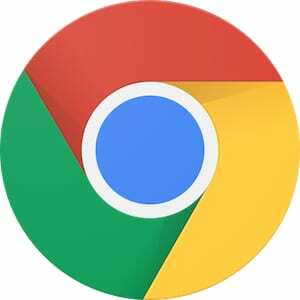
כעת השתמש בדפדפן הזה כדי לטעון כמה דפי אינטרנט שונים. ודא שאתה בודק דפים "עשירים", כמו עמוד ה-MacBook Pro של אפל עם כל התמונות ברזולוציה הגבוהה שלו.
האם ה-Mac שלך עדיין טוען דפים לאט? אם כן, הבעיה אינה קשורה לספארי, אלא בחיבור האינטרנט שבו אתה משתמש.
הפעל מחדש את ה-Mac ואת הנתב שלך. לאחר מכן פנה לספק שירותי האינטרנט שלך לקבלת עזרה בתיקון חיבור איטי. והשאירו תגובה כדי לספר לנו מה הם אומרים!
מדוע Safari טוען דפים כל כך לאט ב-Mac שלי?
חלק מהדברים שגורמים לספארי לטעון דפי אינטרנט לאט ב-Mac כוללים באגי תוכנה, קבצים פגומים או הרחבות גרועות. אבל זה רק מדגם קטן ממה שיכול להשתבש בדפדפן.
למען האמת, זה כמעט בלתי אפשרי לומר למה ספארי איטי מבלי לבדוק את ה-Mac הספציפי שלך. הדרך הפשוטה ביותר להבין את זה היא למעשה לנסות ולתקן את זה. כאשר Safari מאיץ שוב, הדבר האחרון ששינית כנראה פתר את הבעיה.
כיצד אוכל להאיץ את Safari ב-Mac?
כל אחת מההצעות שלהלן עשויה להאיץ את Safari עבור ה-Mac שלך, שלבים שונים יהיו יעילים עבור אנשים שונים. ספר לנו בתגובות איזה מהם מתאים לך.
התחל בראש הרשימה, עם הבעיה הנפוצה והפשוטה ביותר לפתרון: תוכנה מיושנת. לאחר מכן התקדם למטה ובדוק שוב את Safari לאחר כל שלב. ההצעה הסופית היא התקנה מחדש מלאה של Safari ו-macOS, זה אמור להיות תיקון בטוח.
הקפד לגבות את ה-Mac שלך לפני שמתחילים. אתה עלול לאבד נתונים חשובים בתהליך, אבל עם גיבוי חדש במקום, אתה תמיד מכוסה.

1. עדכן את ה-Mac לתוכנה העדכנית ביותר
אפל משחררת עדכוני תוכנה למוצרים כל הזמן. לפעמים הם מחליפים משחקים עצומים, כמו iPad OS צפויה להיות, פעמים אחרות הם מציעים שיפורים מתחת למכסה המנוע שאנחנו בקושי שמים לב אליהם.
אם Safari טוען דפים לאט ב-Mac שלך, ייתכן שהתוכנה לא מעודכנת. ייתכן שאתה סובל משגיאת תוכנה שתוקנה בעדכון האחרון.
- לך ל > העדפות מערכת... > עדכון תוכנה.
- ה-Mac שלך יחפש עדכונים ל-macOS ול-Safari.
- הורד והתקן כל מה שהוא מוצא.

כמו כן, בדוק אם יש עדכונים לתוכנות צד שלישי אחרות שבהן אתה משתמש ב-Mac שלך. זה אולי נראה לא קשור, אבל הרבה אפליקציות יכולות להפוך את Safari לאיטי. דברים כמו VPN, אנטי וירוס או תוכנת ניקוי מטרידים במיוחד.
- פתח את ה חנות אפליקציות ולחץ עדכונים מהסרגל הצדדי.
- הורד והתקן עדכונים זמינים עבור כל האפליקציות שלך.
- בקר באתר המפתחים עבור אפליקציות שהורדת במקום אחר.
- הורד והתקן את הגרסאות העדכניות ביותר.

2. שנה את ה-DNS שלך לחלופה בקוד פתוח
זה לא אמור לזעזע אותך ללמוד שבני אדם ומחשבים מעבדים מידע בצורה שונה. אחד מההבדלים הללו הוא האופן שבו אנו קוראים מידע. מחשב אוהב לראות את 104.25.157.25, בעוד שאנו מעדיפים לקרוא אותו דבר כמו www.appletoolbox.com.
מערכת שמות הדומיין שלך (DNS) היא כמו מילון שפה זרה עבור המחשב שלך. זה מתרגם שמות מתחם (www.appletoolbox.com) לכתובות IP (104.25.157.25) כך שהם מובנים למחשב שלך.
כברירת מחדל, ה-DNS שלך מוגדר על ידי ספק האינטרנט שלך, אבל אין שום דבר שיעצור אותך לשנות אותו לחלופה מהירה יותר. חלק מספקי ה-DNS החינמיים הפופולריים ביותר כוללים Cloudflare, OpenDNS, ו Google DNS.
- לך ל > העדפות מערכת... > רשת.
- נְקִישָׁה מתקדם... > DNS.
- בחר את שרתי ה-DNS הקיימים שלך ולחץ מינוס (-) כדי למחוק אותם.
- נְקִישָׁה פלוס (+) כדי להוסיף את שרתי ה-DNS החדשים שלך.
- עבור Cloudflare (אחרים זמינים), הוסף את שרתי ה-DNS הבאים:
- 1.1.1.1
- 1.0.0.1
- 2606:4700:4700::1111
- 2606:4700:4700::1001
- נְקִישָׁה אישור > החל.
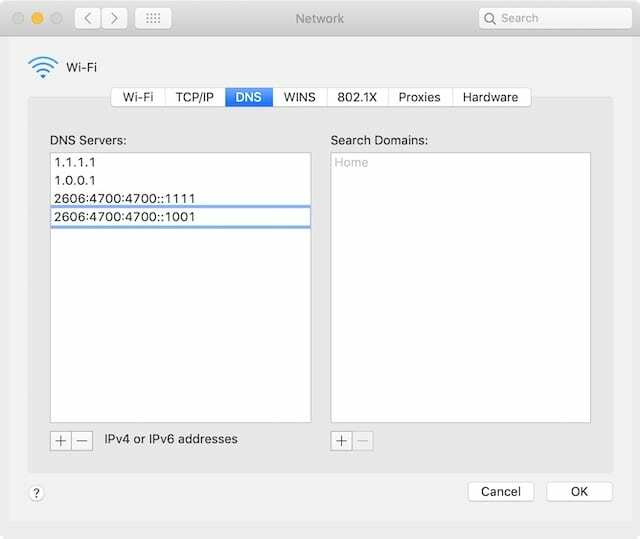
3. השבת את כל ההרחבות והתוספים של Safari
הרחבות ספארי מוסיפות שורה שלמה של פונקציונליות נוספת לדפדפן האינטרנט של אפל. אתה יכול לחסום פרסומות, לאחסן סיסמאות, לשתף למדיה חברתית, לתרגם לשפות אחרות, לקבל קודי הנחה, לתקן את הדקדוק שלך ועוד באמצעות הרחבות Safari.
מובן, מספר מוגזם של הרחבות יכול להפוך את Safari לאט בטעינת דפים ב-Mac שלך. אבל גם אם אתה משתמש רק בתוסף אחד או שניים, בעיה בהם עדיין עלולה לגרום לדפים להיטען לאט.
בדומה להרחבות, תוספים של Safari מאפשרים את אתרי אינטרנט אתה מבקר כדי לעשות יותר. זה יכול להיות הפעלת אנימציות אינטראקטיביות או גישה למצלמה שלך לצ'אט וידאו.
הדרך היחידה לגלות אם ההרחבות או התוספים שלך הופכים את Safari לאיטיים היא להשבית אותם. אם ספארי מאיץ, הכנס מחדש כל תוסף ותוסף אחד בכל פעם כדי לגלות מי מהם גורם לבעיה.
- פתח את Safari, עבור אל Safari > העדפות... > הרחבות.
- בטל את סימון התיבה עבור כל אחת מההרחבות שלך.
- לך אל אתרי אינטרנט הכרטיסייה, התוספים שלך נמצאים בתחתית סרגל הצד.
- בטל את סימון התיבה עבור כל אחד מהפלאגינים שלך.
- אם ספארי עדיין איטי, הסר את ההתקנה אוֹ לְהַסִיר כל הרחבה ופלאגין.
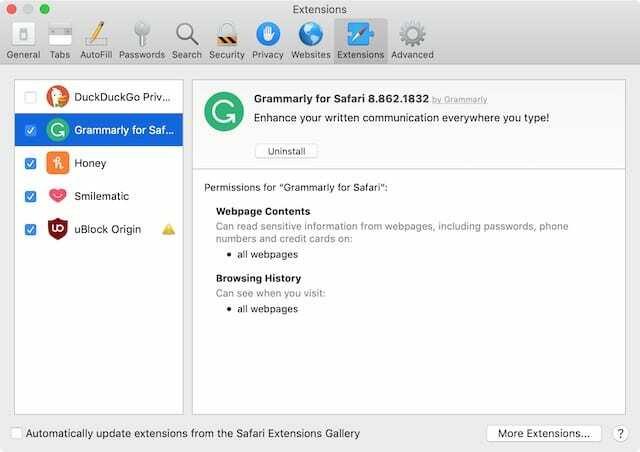
4. מחק את העדפות הספארי שלך מהספרייה
macOS יוצר plist קבצים לאחסון ההעדפות הספציפיות שלך עבור אפליקציות שונות. קבצים אלה נוצרים באופן אוטומטי ולפעמים הופכים מושחתים. אם הספארי שלך plist קבצים פגומים, זה עשוי להסביר מדוע דפי אינטרנט נטענים כל כך לאט. אתה יכול למחוק פגום plist קבצים ו-macOS ייצרו קבצים חדשים באופן אוטומטי.
כאשר אתה מוחק את הספארי שלך plist קבצים, כל ההעדפות שלך ב-Safari יאופסו. זה עשוי לכלול דברים כמו דף הבית שלך, איפה ההורדות שלך נשמרות, או מה קורה כשאתה פותח כרטיסייה חדשה. אתה יכול להחזיר אותם למצב רגיל מחלון ההעדפות בספארי.
- לחץ על שולחן העבודה שלך כדי להדגיש מוֹצֵא.
- לְהַחזִיק אוֹפְּצִיָה ומשורת התפריטים בחר עבור > ספריה.
- פתח את ה העדפות תיקייה.
- מצא את כל הקבצים שמתחילים ב com.apple. ספארי ולסיים עם .plist.
- העבר את הקבצים האלה לשולחן העבודה שלך, כך תוכל להחזיר אותם אם תצטרך.
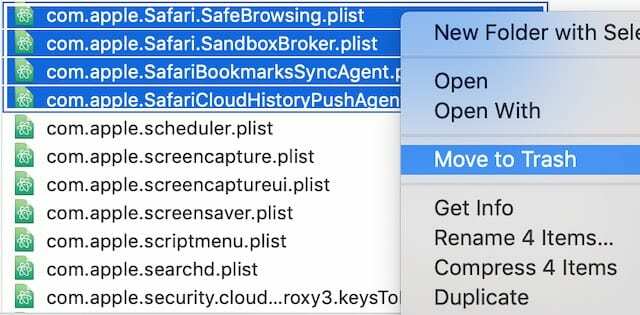
5. נקה את נתוני המטמון, ההיסטוריה והמילוי האוטומטי מ-Safari
כאשר אתה טוען דף אינטרנט, ספארי שומר חלק מנתוני העמוד, כמו תמונות, במטמון כך שדף מסוים נטען מהר יותר בפעם הבאה שאתה מבקר בו. Safari גם עוקב אחר היסטוריית הגלישה שלך וסיסמאות הכניסה שלך בזמן שאתה גולש באינטרנט.
כל הנתונים האלה יכולים להכביד על ספארי, מה שהופך את ה-Mac שלך לאיטי למדי בטעינת דפי אינטרנט. הפתרון הוא לנקות את נתוני המטמון, ההיסטוריה והמילוי האוטומטי שלך כדי להקל על העומס בדפדפן שלך.
כמובן, זה אומר שאינך יכול לדפדף אחורה בהיסטוריה שלך או להשתמש שוב בכניסה למילוי אוטומטי. אז אל תנקה את נתוני המילוי האוטומטי אלא אם כן אתה יודע את סיסמת הכניסה שלך לכל אתר!
- פתח את Safari, עבור אל Safari > העדפות... > פרטיות.
- נְקִישָׁה נהל את נתוני האתר... > הסר הכל > הסר עכשיו.
- נְקִישָׁה בוצע
- כעת עבור אל סיסמאות לשונית.
- הזן את סיסמת הכניסה שלך ל-Mac.
- בחר ערך ברשימה ולאחר מכן לחץ על פקודה+א כדי לבחור את כולם.
- נְקִישָׁה לְהַסִיר ואשר שאתה רוצה לְהַסִיר הסיסמאות הללו.
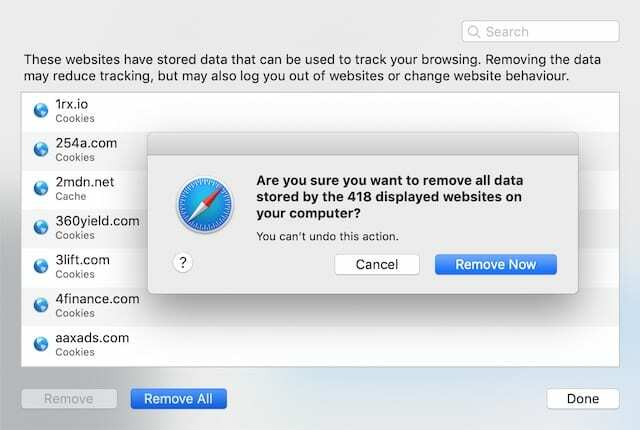
6. השתמש במצב שחזור כדי להתקין מחדש את macOS
טיפ טוב לפתרון בעיות עבור כל מכשיר עם אפליקציה בעייתית הוא להסיר את האפליקציה, ואז להוריד ולהתקין אותה שוב. אבל אתה לא יכול להסיר את Safari מכיוון שהוא מובנה בתוכנת ההפעלה של ה-Mac שלך. במקום זאת, עליך להתקין מחדש את כל תוכנת ההפעלה.
זה אמור להיות אפשרי מבלי לאבד נתונים כלשהם ב-Mac על ידי שימוש במצב שחזור. ובכל זאת, אתה בהחלט צריך לגבות את ה-Mac שלך ל-Time Machine תחילה.

תהליך ההתקנה מחדש עשוי להימשך מספר שעות. אתה לא יכול להשתמש ב-Mac שלך במהלך תקופה זו, אז תכננו את הזמן בהתאם.
- לך ל > כיבוי... ולבחור ל לכבות ה-Mac שלך.
- כעת הפעל אותו שוב והחזק פקודה+ר עד שתראה לוגו של אפל, גלובוס מסתובב או בקשת סיסמה.
- מחלון macOS Utilities, בחר התקן מחדש את macOS.
- נְקִישָׁה לְהַמשִׁיך ופעל לפי ההנחיות כדי להתקין מחדש את התוכנה שלך.

אנו מקווים שמצאת מאמר זה מועיל. אנא הודע לנו בהערות למטה אם הצלחת להאיץ את Safari ב-Mac שלך. וספרו לנו איזה טיפ עבד הכי טוב בשבילכם!

דן כותב מדריכים ומדריכים לפתרון בעיות כדי לעזור לאנשים להפיק את המרב מהטכנולוגיה שלהם. לפני שהפך לסופר, הוא קיבל תואר ראשון בטכנולוגיית סאונד, פיקח על תיקונים בחנות של אפל, ואפילו לימד אנגלית בסין.